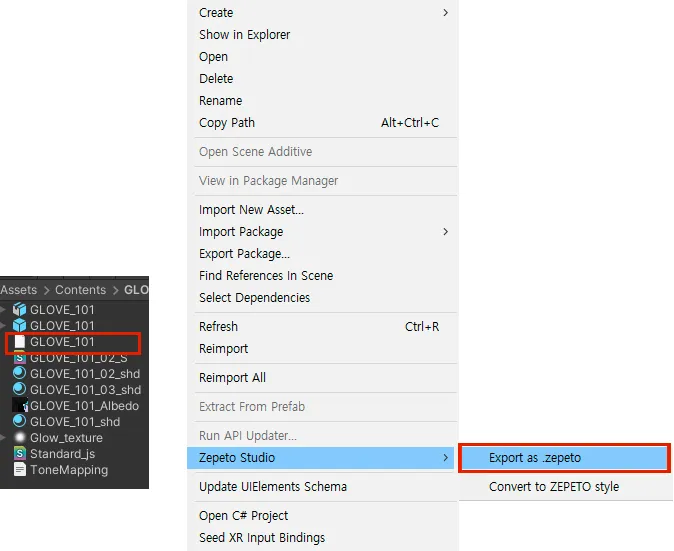制作3D物品 - 3D MAYA
其他
效果项目
15min
❗️ 注意 粒子系统可以使项目变得有趣,但过度使用可能会损害美观并对应用系统产生负面影响。
在建模、映射和绑定过程完成后,选择要应用粒子效果的区域。为了使效果跟随特定区域的移动,在现有关节上添加一个fx关节(效果将从这里生成)。
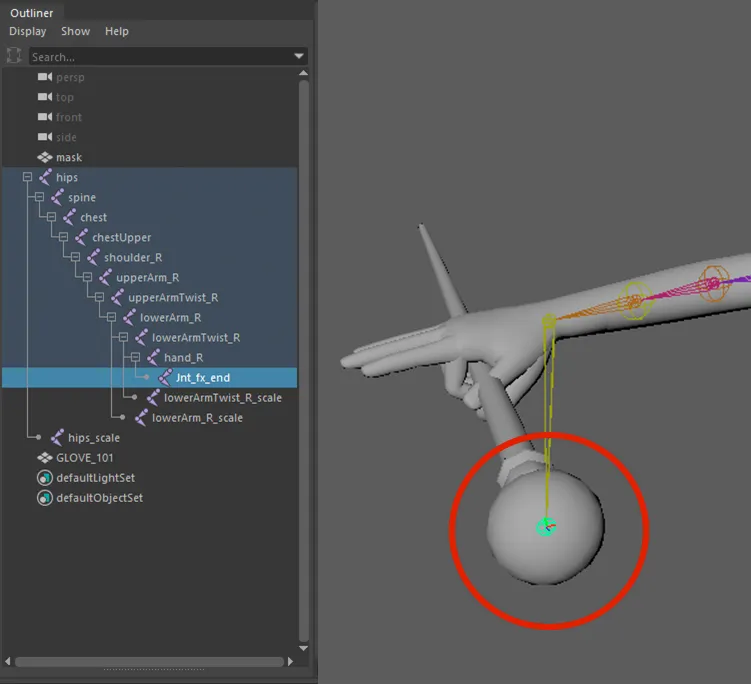
选择所有蒙版、关节和创建的对象,然后选择导出选择。
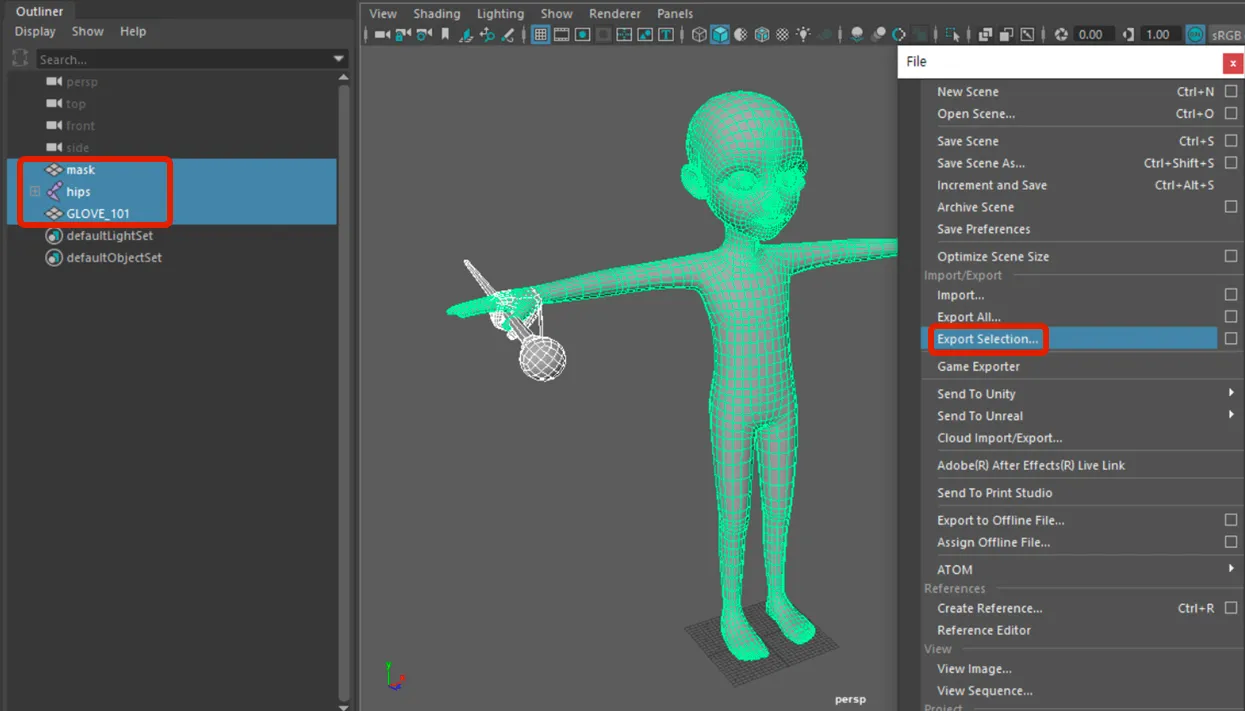
使用“转换为ZEPETO样式”菜单将fbx文件转换为预制件。
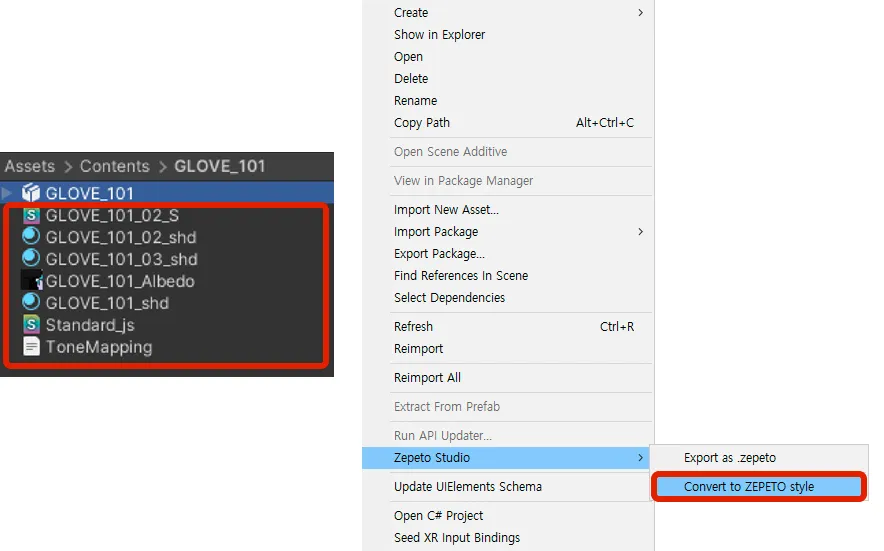
在预制件设置屏幕中,选择fx关节并右键单击 > 效果 > 粒子系统。
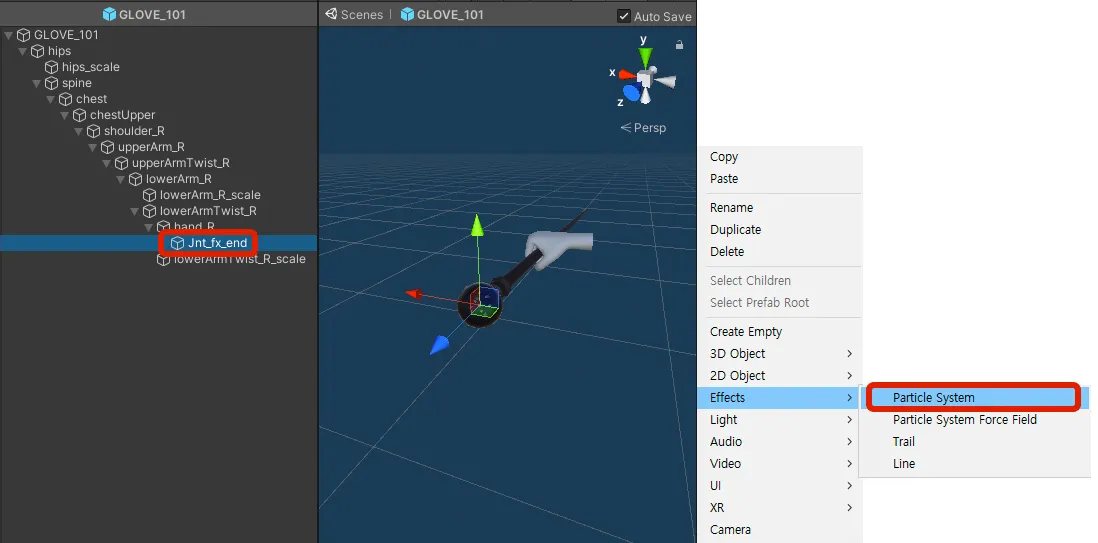
❗️ 注意 如果将粒子系统添加到现有关节而不是新添加的关节上,效果可能不会跟随角色移动。
❗️ 在制作效果之前,请遵循粒子系统选项指南!
- 一个单独的粒子系统组件指南。
- 如果一个预制件中有超过5个粒子系统组件,则受限。
粒子系统选项
- 任何选项仅在最小值和最大值范围内可用。
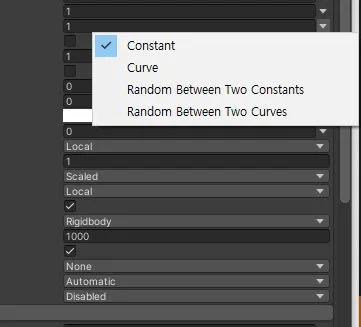
- 启动延迟:最大限制为1(包括所有元选项/ 0~1)
- 启动寿命:最大限制为3(包括所有元选项/ 0~3)
- 启动速度:最大限制为1(包括所有元选项/ -1~1)
- 启动大小:最大限制为1(包括所有元选项/ 0~1)
- 3D启动大小:XYZ最大限制为1(包括所有元选项/ 0~1)
- 重力修正器:最大限制为1(包括所有元选项/ -1~1)
- 最大粒子数:最大限制为1000
发射
- 时间速率/爆发:最大限制为10(包括所有元选项/ 0~10)
- 距离速率:最大限制为10(包括所有元选项/ 0~10)
形状
- 半径:最大限制为1(包括所有形状选项/ 0~1)
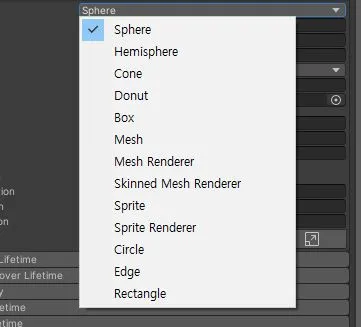

- 缩放:最大限制为1(-1~1)
生命周期内的速度/生命周期内的力
- 线性/轨道/偏移:值最大限制为1(包括所有元选项/-1~1)
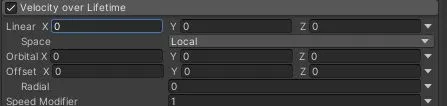
生命周期内的大小:最大限制为1(包括单独的轴(XYZ),所有元选项包括/ 0~1)
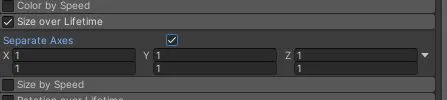
碰撞选项卡不可用
渲染器 - 渲染器模式
- 如果使用网格:发射率随时间/爆发最大限制为5
- 拉伸广告牌
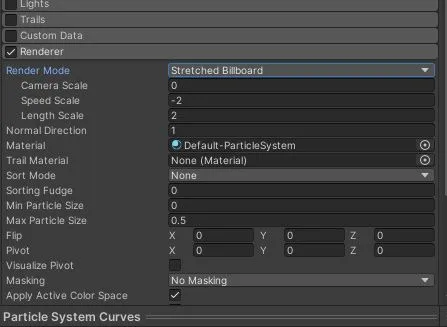
- 相机缩放/速度缩放/长度缩放:-2~2
如果有未使用的粒子系统,请确保将其停用或从渲染器中取消选中。它们可能会在其他任务中意外出现。
- 将缩放模式更改为层次结构。这允许效果很好地跟随相应的枢轴。
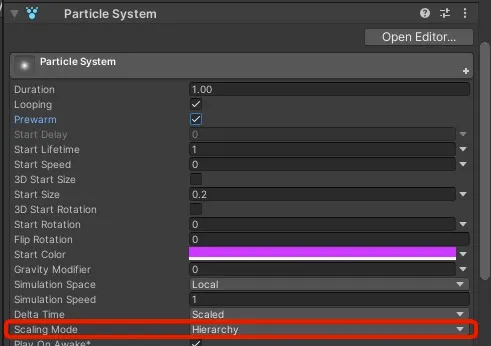
- 在粒子系统的渲染器选项卡中将最大粒子大小提高到10。这可以防止粒子大小值设置过高。
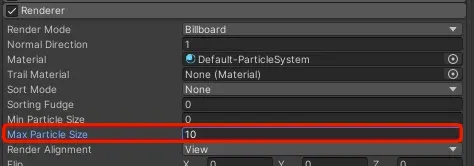
将您希望用作粒子的纹理放在与您的项目相同的文件夹中,并将纹理类型选项更改如下。
- 纹理类型:精灵(2D和UI)
- 网格类型:全矩形
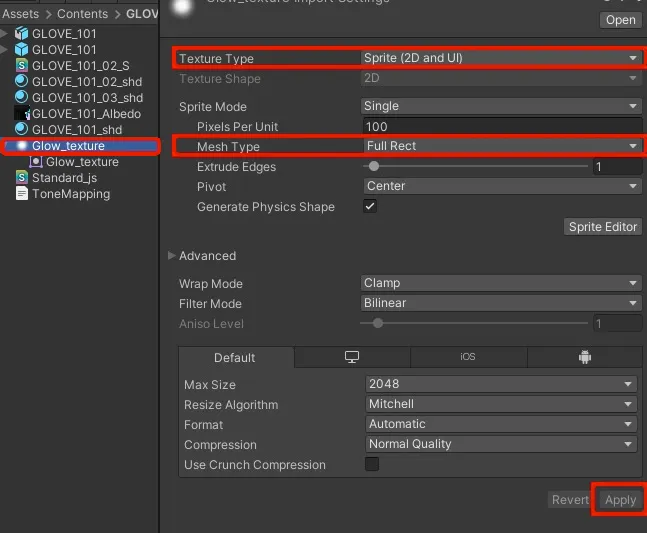
从粒子系统选项中选择纹理表动画。 将模式更改为精灵,并将相应的纹理放入下面出现的空槽中。
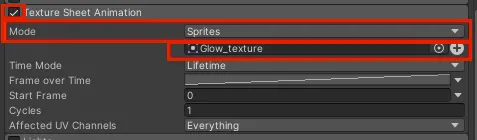
一旦你完成了效果的创建,你必须将其应用到预制件上。
- 未应用到预制件的效果在列表中显示为白色。
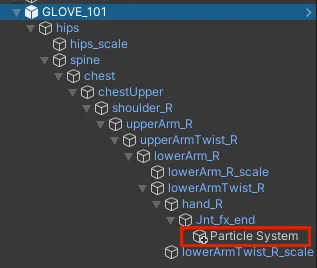
在你希望应用效果的预制件的检查器窗口中,转到覆盖选项卡并点击底部的全部应用。
- 如果列表中的效果变为与预制件相同的颜色,则粒子已正确应用。
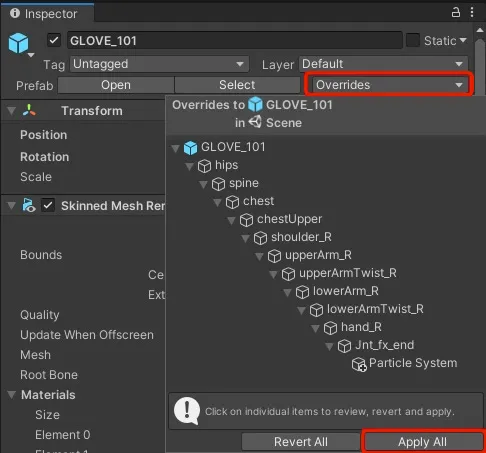
播放 Unity 场景,并确保 Prefab 正常显示。

完成角色预览后,右键单击 prefab 文件并选择 ZEPETO Studio > 导出为 .ZEPETO。将创建带有 ZEPETO 扩展名的文件,这是上传到 ZEPETO Studio 之前的最后一步。